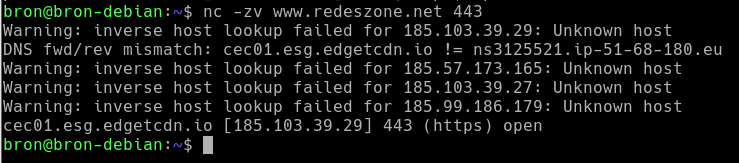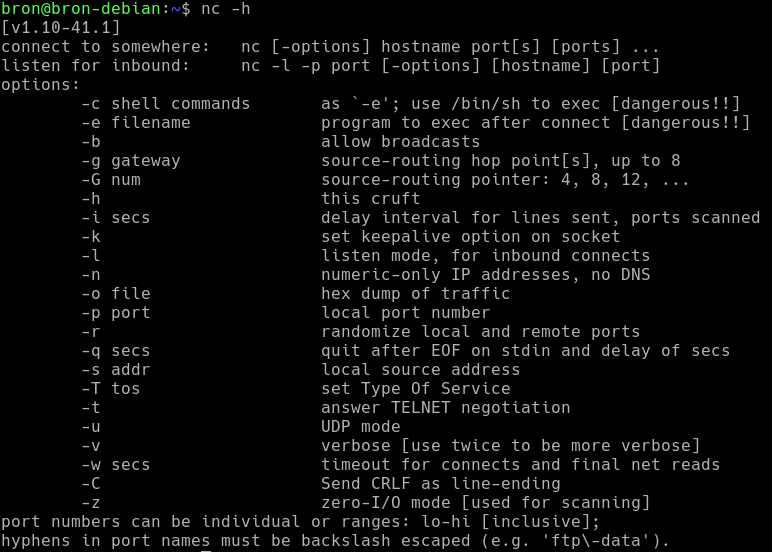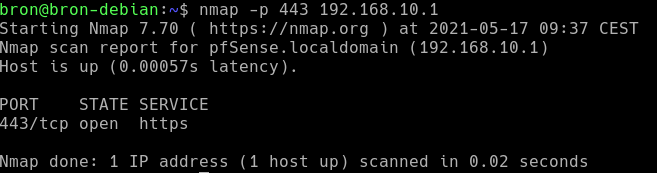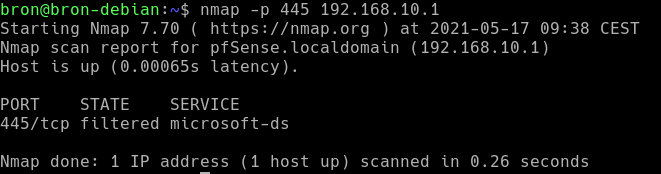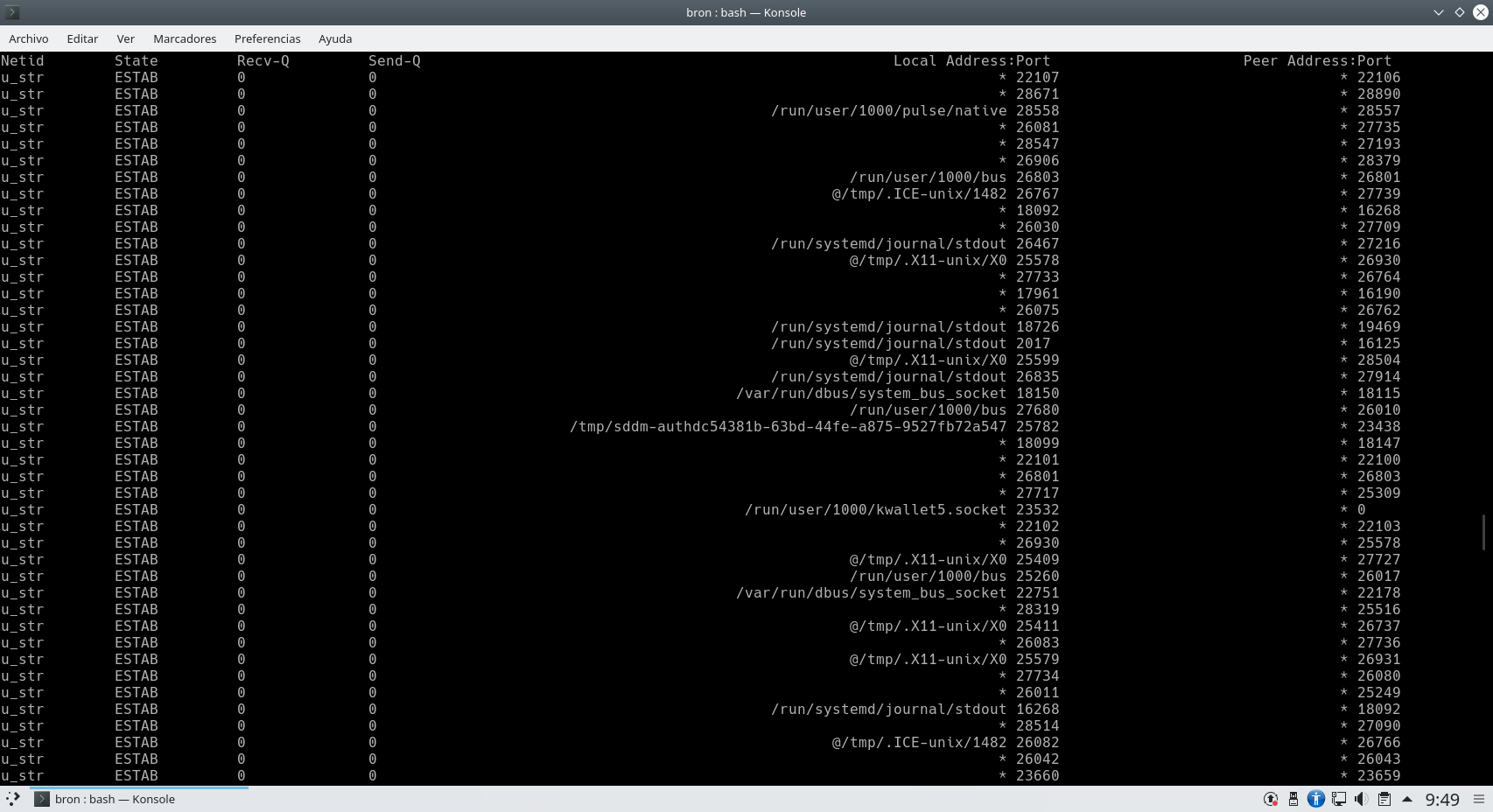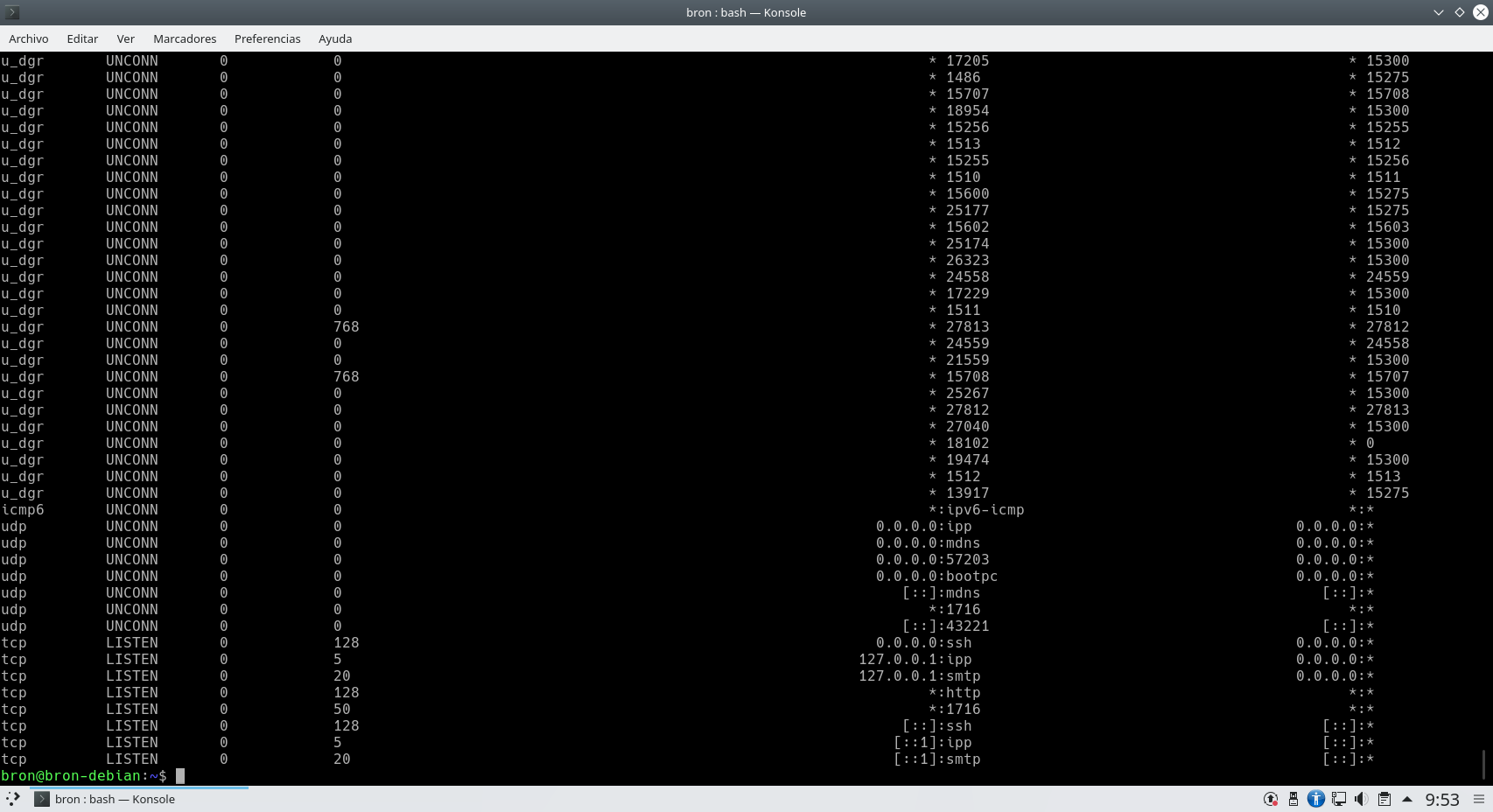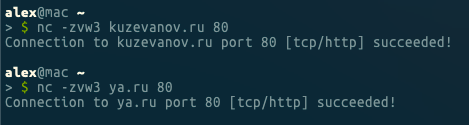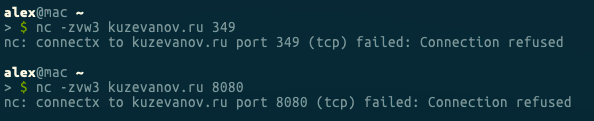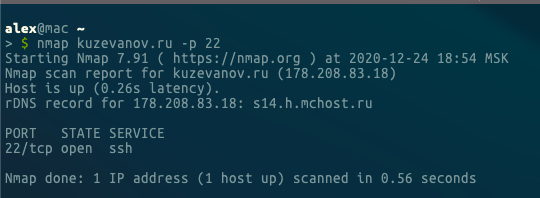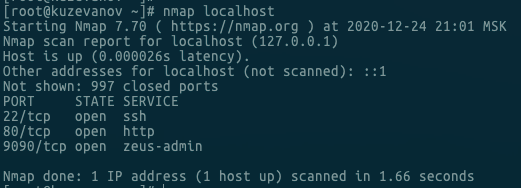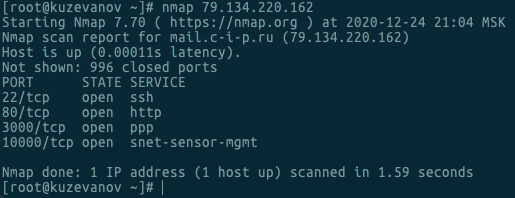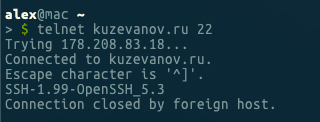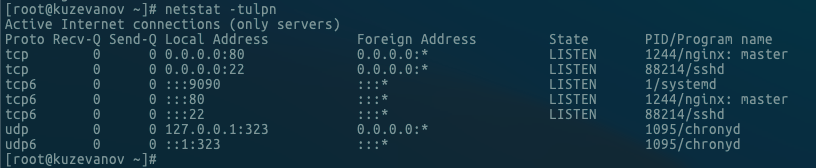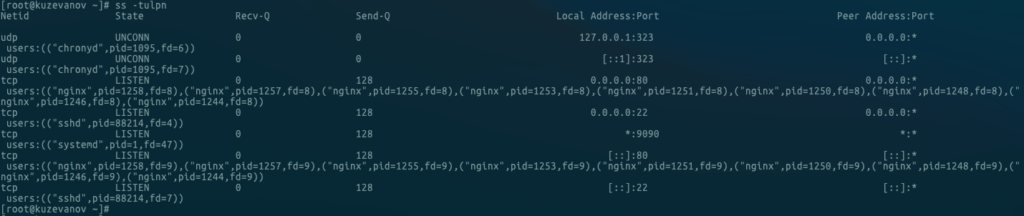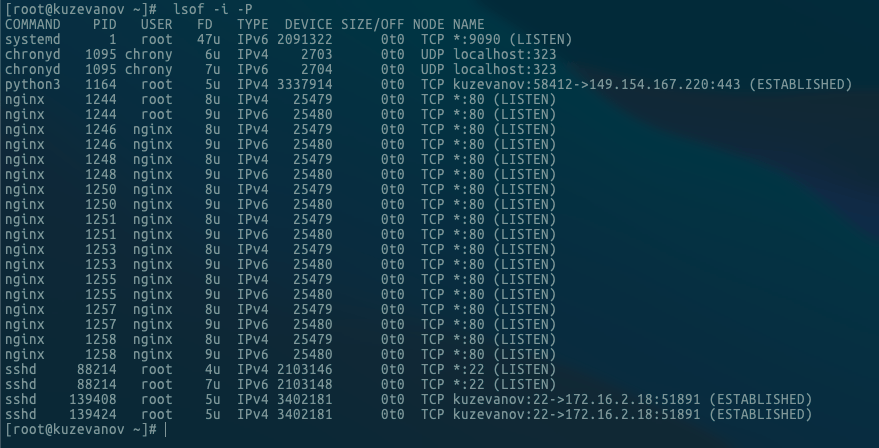- ИТ База знаний
- Полезно
- Навигация
- Серверные решения
- Телефония
- Корпоративные сети
- Смотрим открытые порты Linux
- Список всех открытых портов при помощи команды netstat
- Список всех открытых портов при помощи команды ss
- Как узнать, открыт или закрыт порт TCP или UDP в Linux
- Просмотр открытых портов с помощью Netcat
- Просмотр открытых портов с помощью Nmap
- Проверьте брандмауэр в Linux
- Просмотр статуса TCP- и UDP-подключений
- Проверка портов
- Как проверить, открыт ли порт на удаленной системе Unix с помощью команды nc (netcat)?
- Как проверить, открыт ли порт на удаленной системе Unix с помощью команды nmap?
- Как проверить, открыт ли порт на удаленной системе Unix с помощью команды telnet?
- Как проверить, открытые порты с помощью утилиты netstat?
- Как проверить, открытые порты с помощью утилиты ss?
- Как проверить, открытые порты с помощью утилиты lsof?
ИТ База знаний
Курс по Asterisk
Полезно
— Узнать IP — адрес компьютера в интернете
— Онлайн генератор устойчивых паролей
— Онлайн калькулятор подсетей
— Калькулятор инсталляции IP — АТС Asterisk
— Руководство администратора FreePBX на русском языке
— Руководство администратора Cisco UCM/CME на русском языке
— Руководство администратора по Linux/Unix
Навигация
Серверные решения
Телефония
FreePBX и Asterisk
Настройка программных телефонов
Корпоративные сети
Протоколы и стандарты
Смотрим открытые порты Linux
TCP и UDP в реальном времени
2 минуты чтения
Всем привет! Мы уже рассказывали про TCP и UDP порты, и вы уже знаете, что это сущность, которая определяет конкретный процесс, приложение или тип сетевого сервиса.
Мини — курс по виртуализации
Знакомство с VMware vSphere 7 и технологией виртуализации в авторском мини — курсе от Михаила Якобсена
Сегодня мы расскажем, как вывести список и затем наблюдать за работой TCP/UDP портов в Linux. Поехали!
Список всех открытых портов при помощи команды netstat
Это просто. Тут мы используем либо команду netstat. Да, так просто, всего одна строчка и все у нас перед глазами:

Тут мы можем увидеть какие порты находятся в состоянии прослушивания (Listen). Также просмотреть прослушиваемые порты можно при помощи утилиты lsof – как это сделать можно прочесть в нашей статье.
Также мы использовали следующие флаги:
- t — выводит список портов TCP.
- u — выводит список портов UDP.
- l — выводит только слушающие (Listen) сокеты.
- n — показывает номер порта.
- p — показывает имя процесса или программы.
Список всех открытых портов при помощи команды ss
Тут все аналогично, кроме того, что теперь используем команду ss вместо netstat

TCP и UDP порты в режиме реального времени
И тут тоже все просто – для просмотра портов TCP и UDP в режиме реального времени нужно запустить netstat или ss с помощью утилиты watch.

Онлайн курс по Linux
Мы собрали концентрат самых востребованных знаний, которые позволят тебе начать карьеру администратора Linux, расширить текущие знания и сделать уверенный шаг к DevOps
Источник
Как узнать, открыт или закрыт порт TCP или UDP в Linux
Информация о том, открыт или закрыт порт TCP или UDP, является фундаментальной задачей для любого системного и сетевого администратора. Часто важно знать, открыты ли порты, чтобы установить связь со службой, которая прослушивает их, но также очень важно знать, закрыты ли они, чтобы избежать возможных проблем с безопасностью. Сегодня в этой статье мы покажем вам, как узнать, открыт или закрыт порт в Linux операционная система, поскольку эта операционная система обычно используется на серверах.
Есть несколько способов проверить, открыт или закрыт определенный порт, особенно в Linux, первый из них — использовать популярную программу Netcat, которая предустановлена во всех дистрибутивах, а затем очень хороший способ узнать, открыт ли порт. Это можно сделать, проверив его напрямую с помощью Nmap программа, которая позволит нам сканировать все порты определенного хоста. Наконец, если мы хотим знать, есть ли у нас открытый или закрытый порт, нам нужно будет посмотреть его в брандмауэр а также в текущих подключениях операционной системы.
Просмотр открытых портов с помощью Netcat
Netcat — это инструмент, который по умолчанию входит в большинство дистрибутивов Linux, поэтому, помимо того, что он очень прост в использовании, нам не нужно устанавливать никаких дополнительных пакетов. Прежде чем проверять с помощью Netcat, открыт ли порт, давайте посмотрим на два наиболее важных параметра Netcat:
- z — это параметр, который гарантирует, что в конце проверки соединение будет закрыто или, в противном случае, программа будет продолжать работать в цикле до тех пор, пока мы вручную не завершим ее с помощью Ctrl + C, аналогично тому, как когда пинг на Linux.
- v — параметр, отвечающий за проверку того, открыт ли порт или закрыт.
Чтобы проверить порт, мы должны ввести в терминал следующее:
Например, чтобы проверить порт 443 на нашем маршрутизаторе мы будем Тип:
nc -zv 192.168.10.1 443
На следующем изображении вы можете увидеть, как этот порт открыт:
Если мы протестируем сайт этой статьи и порт 443, мы получим аналогичную информацию:
В случае, если он закрыт, мы должны поставить это:
Как вы видели, очень легко проверить, открыт или закрыт порт, с помощью Netcat, очень простой утилиты, которая предустановлена в Linux. В дополнение к командам «z» и «v» у нас также есть другие доступные аргументы, которые позволят нам узнать больше информации. Если мы выполним следующую команду, появится справка:
Как видите, у нас есть много аргументов в пользу расширения функциональности.
Просмотр открытых портов с помощью Nmap
Nmap — это программа, которая по преимуществу обнаруживает хосты, а также проверяет, открыты ли разные порты. Эта программа не предустановлена в операционных системах Linux, но мы можем установить ее прямо из репозиториев в следующем порядке:
sudo apt install nmap
После установки, чтобы узнать, открыт ли конкретный порт, мы должны ввести следующую команду:
На следующем изображении вы можете увидеть, как будет выглядеть открытый порт:
В случае, если порт закрыт или фильтруется брандмауэром, появится следующее:
Если мы хотим просканировать все порты определенного хоста или диапазон портов, нам нужно будет указать диапазон портов следующим образом:
nmap -p 1-65535 192.168.10.1
Как видите, проверить открытые порты с помощью Nmap действительно просто, кроме того, мы можем сканировать все хосты в домашней или профессиональной локальной сети, чтобы позже просканировать различные порты.
Проверьте брандмауэр в Linux
Если мы хотим проверить, есть ли у нас открытый порт для приема соединений, первое, что нужно проверить, — это статус брандмауэра в нашей операционной системе Linux. По умолчанию на всех серверах Linux политика разрешающая, то есть все пакеты принимаются политикой. Мы можем изменить эту политику на ограничительную и даже добавить новые таблицы, цепочки и правила, чтобы разрешить или запретить трафик.
Если в нашем Linux-терминале мы ставим следующее:
Все цепочки и правила мы получим из таблицы «filter» iptables, в случае использования Nftables необходимо указать следующую команду:
nft list ruleset
Очень важная рекомендация по безопасности заключается в том, что все порты на сервере Linux должны быть закрыты, таким образом, когда мы запускаем службу, прослушивающую определенный порт, он не будет доступен, если мы не разрешим это в брандмауэре. Мы должны детально проверить, открыт ли тот или иной порт, чтобы наши услуги были доступны из-за границы.
Просмотр статуса TCP- и UDP-подключений
Если нас интересует состояние всех протоколов TCP, UDP, ICMP и других в нашей операционной системе, широко используемым инструментом всегда был «netstat», однако этот инструмент был на втором месте благодаря новому «ss». это позволит нам легко и быстро получить большой объем информации. Этот инструмент отвечает за проверку всех открытых или закрытых сокетов на нашем сервере Linux, и мы сможем увидеть статистику этих открытых или закрытых сокетов. Если вы использовали инструмент netstat в прошлом, мы уверены, что вам понравится этот новый инструмент «ss».
Инструмент «ss» уже предустановлен в операционных системах Linux как часть самой системы, как и в случае с «ping», «traceroute» и многими другими инструментами. Если мы открываем консоль как в пользовательском режиме, так и в режиме суперпользователя, мы должны выполнить:
Как только мы выполним этот заказ, мы увидим следующее:
Мы увидим статус соединения (ESTAB), а также полученные и отправленные пакеты, локальный адрес и порт, а также удаленный адрес и используемый порт. Мы собираемся получить большое количество портов, используемых различными программами и службами, которые мы установим в операционной системе.
Если мы хотим видеть статус всех портов (сокетов), мы можем установить следующий порядок:
Если мы хотим видеть только порты, которые «слушают», мы должны ввести следующую команду:
На следующем изображении вы можете увидеть пример портов, которые ГОТОВЫ для приема входящих соединений:
В случае, если мы хотим показать TCP-соединения, нам нужно будет использовать аргумент «-t», а в случае, если мы хотим показать UDP-соединения, нам придется использовать аргумент «-u».
Команда «ss» действительно полезна для отображения всех установленных соединений, а также для прослушивания в нашей операционной системе Linux.
Как вы видели, у нас есть разные методы, чтобы узнать, открыт или закрыт порт на удаленном хосте, а также на нашем локальном компьютере, в зависимости от того, что нам интересно знать, мы будем использовать тот или иной инструмент, самое важное. заключается в том, что все неиспользуемые порты должны быть закрыты в целях безопасности через брандмауэр, таким образом мы избежим проблем с безопасностью и эксплуатации уязвимостей на серверах.
Источник
Проверка портов
Проверить порты можно с помощью следующих команд:
- nc: Netcat – простая утилита Unix, которая считывает и записывает данные через сетевые соединения, используя протокол TCP или UDP.
- nmap: Nmap («Network Mapper») – это инструмент с открытым исходным кодом для исследования сети и аудита безопасности. Он был разработан для быстрого сканирования больших сетей.
- telnet: Утилита telnet используется для интерактивного взаимодействия с другим хостом по протоколу TELNET.
- netstat: Утилита netstat позволяет увидеть открытые в системе порты, а также открытые на данный момент сетевые соединения.
- ss: Утилита ss — это современная альтернатива для команды netstat. В отличие от netstat, которая берет информацию из каталога /proc, утилита ss напрямую связывается со специальной подсистемой ядра Linux
- lost: Утилита lsof позволяет посмотреть все открытые в системе соединения, в том числе и сетевые.
Как проверить, открыт ли порт на удаленной системе Unix с помощью команды nc (netcat)?
Netcat – это простая утилита Unix, которая читает и записывает данные через сетевые соединения, используя протокол TCP или UDP. Она разработана, чтобы быть надежным «внутренним» инструментом, который может использоваться напрямую или легко управляться другими программами и скриптами.
В то же время это многофункциональный инструмент для отладки и исследования сети, поскольку он может создавать практически любые типы соединений, которые вам понадобятся, и имеет несколько интересных встроенных возможностей.
Netcat имеет три основных режима работы. Это режим подключения, режим прослушивания и туннельный режим. Общий синтаксис для nc (netcat):
Проверяем открыт ли 80 порт на сервере
если порт закрыт мы увидим вот такой ответ
Как проверить, открыт ли порт на удаленной системе Unix с помощью команды nmap?
Nmap («Network Mapper») – это инструмент с открытым исходным кодом для исследования сети и аудита безопасности. Он был разработан для быстрого сканирования больших сетей, хотя он отлично работает на отдельных хостах.
Хотя Nmap обычно используется для аудита безопасности, многие системные и сетевые администраторы считают его полезным для рутинных задач, таких как инвентаризация сети, управление расписаниями обновления служб и мониторинг времени работы хоста или службы.
Общий синтаксис для nmap:
проверим открыт ли 22 порт на сервере, если открыт увидим вот этот ответ
проверим 349 порт, если он закрыт увидим следующий ответ
Nmap’ом можно проверить открытые порты локально
для просмотра открытых внешних портов сначала узнаем внешний ip адрес, для надежности воспользуемся онлайн сервисом:
Дальше запускаем сканирование:
Как проверить, открыт ли порт на удаленной системе Unix с помощью команды telnet?
Команда telnet используется для интерактивного взаимодействия с другим хостом по протоколу TELNET. Общий синтаксис для telnet:
проверим открыт ли 22 порт telnet’ом, если открыт увидим следующий ответ
если закрыт увидим ответ
Как проверить, открытые порты с помощью утилиты netstat?
Утилита netstat позволяет увидеть открытые в системе порты, а также открытые на данный момент сетевые соединения. Для отображения максимально подробной информации надо использовать опции:
- -l или —listening — посмотреть только прослушиваемые порты;
- -p или —program — показать имя программы и ее PID;
- -t или —tcp — показать tcp порты;
- -u или —udp показать udp порты;
- -n или —numeric показывать ip адреса в числовом виде.
Открытые порты Linux, которые ожидают соединений имеют тип LISTEN, а перед портом отображается IP адрес на котором сервис ожидает подключений. Это может быть определенный IP адрес или */0.0.0.0 что означают любой доступный адрес:
Как проверить, открытые порты с помощью утилиты ss?
Утилита ss — это современная альтернатива для команды netstat. В отличие от netstat, которая берет информацию из каталога /proc, утилита ss напрямую связывается со специальной подсистемой ядра Linux, поэтому работает быстрее и её данные более точные, если вы хотите выполнить просмотр открытых портов это не имеет большого значения. Опции у неё такие же:
Можно вывести только процессы, работающие на 80-том порту:
Как проверить, открытые порты с помощью утилиты lsof?
Утилита lsof позволяет посмотреть все открытые в системе соединения, в том числе и сетевые, для этого нужно использовать опцию -i, а чтобы отображались именно порты, а не названия сетевых служб следует использовать опцию -P:
Ещё один пример, смотрим какие процессы работают с портом 80:
Источник